Вивчіть три ефективні способи відновлення лost дані поштової скриньки з відформатованого диска, щоб утримати ваші бізнес-операції на плаву.

Підприємства та приватні особи використовують MS Outlook як офіційний спосіб обміну інформацією. Деякі також використовували його для організації нарад та завдань на робочому місці. Коли ви налаштовуєте Outlook на своєму комп'ютері, він автоматично створює файл PST, який виконує функцію зберігання даних вашої поштової скриньки на вашому комп'ютері.
Форматування цього диска випадково знищує весь його вміст, включаючи файли поштової скриньки. Що ще гірше, деякі люди навіть встановлюють операційну систему на відформатований диск. Це ускладнює повернення вашої lost інформація. Що ти можеш зробити?
1. Скористайтеся спеціалізованим засобом сканування дисків
Найкращий спосіб - використовувати спеціалізований інструмент, який може безпосередньо сканувати диск. Тут вам потрібен інструмент для цієї роботи DataNumen Outlook Drive Recovery. Він спеціально розроблений для відновлення видалених даних Outlook безпосередньо з дисків. Відформатований диск буде діяти як вихідний файл. Важливо переконатися, що ви зберігаєте вихідні дані на іншому диску, щоб уникнути перезапису даних на диску.
2. Відновлення електронних листів із образу жорсткого диска
Іншим рішенням є використання програм для обробки зображень на дисках, таких як DataNumen Disk Image щоб створити образ вашого жорсткого диска. Потім встановіть на комп’ютер спеціалізований засіб відновлення та відновлення Outlook. Хорошим вибором буде DataNumen Outlook Repair. Використовуйте це програмне забезпечення для сканування файлу образу диска для отримання даних електронної пошти.
3. Використовуйте загальний інструмент відновлення даних
Ви також можете start за допомогою загального інструменту відновлення даних, такого як DataNumen Data Recovery для відновлення даних із відформатованого диска. Важливо зазначити, що цей інструмент відновить всі дані, які можна знайти в реєстрі жорсткого диска. Хороша новина полягає в тому, що це програмне забезпечення дозволяє переглядати всі файли, знайдені після сканування tarотримати диск. Якщо вас цікавлять лише дані Outlook, виберіть файли PST, які можна побачити у вікні попереднього перегляду, і виберіть, куди ви хочете зберегти вихідні дані.
Після завершення процесу відновлення запустіть MS Outlook і спробуйте відкрити файли PST. Якщо файл PST добре, тоді ви отримаєте доступ до своїх електронних листів без будь-яких проблем. Однак, можливо, ваш файл PST не вдасться відкрити. Це тому, що форматування жорсткого диска може пошкодити дані Outlook. У цьому випадку вам знадобиться спеціалізований інструмент для відновлення пошкодженого файлу PST. Завантажте та встановіть DataNumen Outlook Repair, а потім використовуйте пошкоджені файли PST як вихідні дані. Це відновить файл PST і відновить усі видалені електронні листи.
Заключні думки
Форматування жорсткого диска може мати руйнівні наслідки, особливо якщо у вас немає резервних копій критичних листів. Хороша новина полягає в тому, що все ще є надія на порятунок даних Outlook, особливо якщо ви уникаєте записувати нові дані на запам'ятовуючий пристрій. Зіткнувшись із цією проблемою, можна застосувати три підходи. Перший передбачає використання спеціалізованого інструменту, такого як DataNumen Outlook Drive Recovery для відновлення даних Outlook безпосередньо з диска. Другий спосіб полягає у використанні спеціалізованого програмного забезпечення для відновлення та відновлення Outlook для відновлення електронних листів із образу диска накопичувача.
Якщо ці методи не дають плодів, використовуйте загальний інструмент відновлення даних, який дозволяє відновити всі типи файлів на вашому диску. З трьох розглянутих тут способів останній варіант є найменш ефективним методом порівняно з варіантами другим і третім.
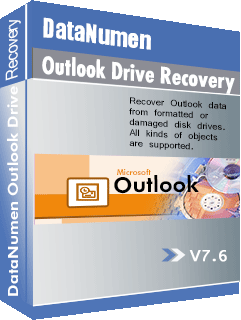
залишити коментар